2017 Abarth 124 Spider audio
[x] Cancel search: audioPage 204 of 220

/Automatisk
radiostationsväljare. När den
hålls intryckt, ändras
radiofrekvensen
kontinuerligt. Den stannar
när du tar bort din hand från
ikonen eller
kommandoknappen.
Visar FM inställningsskärmen
(endast FM). På/Av för alternativ
frekvens och regionslås kan ställas
in.
Visar ljudinställningar för att
justera ljudkvalitetsnivån.
OBSERVERA näreller
ikonen väljs medan FM är vald,
kommer varje program att väljas.
Digital Audio Broadcasting (DAB)
Radio
(där den finns)
Välj ikonen
på startskärmen för att
visa "Underhållnings"-skärmen. Välj
DAB, så visas följande ikoner längst
ned på skärmen:
Visar menyn "Underhållning".
Använd för att ändra till en annan
ljudkälla.
Visar stationslistan (grupp och
station). Välj "Uppdatera lista" för
att uppdatera stationslistan Välj
"Välj Ensemble" att välja den
grupp du vill visa.
Visar listan med favoriter. Tryck
på knappen och håll den
nedtryckt för att lagra den
aktuellt sökta stationen i listan
med favoriter
Söker efter önskad station i
stationslistan Ställer in varje
station i stationslistan i
10 sekunder Välj den igen när
önskad station är inställd Om
stationslistan inte är tillgänglig,
växlar den till
uppdateringsskärmen för
stationslistan. Utför
stationslistans uppdatering.
Sätter på och stänger av
TA-läget.
/Går till föregående/nästa
skärm. Tryck och håll
nedtryckt för att återgå till
toppstationen i föregående
grupp
Visar DAB-
radioinställningsskärmen.
Visar ljudinställningar för att
justera ljudkvalitetsnivån.INSTÄLLNINGAR
OBSERVERA Beroende på kvalitet och
specifikation, kan skärmen skilja sig åt.
Välj
ikonen på startskärmen för att
visa skärmen för inställningar. Byt fliken
och markera den inställning som du vill
ändra.
Du kan anpassa inställningarna på
inställningsdisplayen enligt följande:
“Display”: se stycket
”Volym-/Display-/Ljudkontroller” i
tillägget om 7-tums radion;
“Ljud”: se stycket "Volym-/Display-/
Ljudkontroller” i tillägget om 7-tums
radion;
“Klocka”: “Justera tid”, “GPS Sync”,
“Tidformat”, “Välj tidzon”, “Dagsljus
tidssparare”;
“Fordon”: regnsensorer
Vindrutetorkare/Dörrlås/Övrig;
“Anordningar”: väljBluetooth®
eller “Nätverkshantering”;
“System”: “Verktygstips”, “Språk”,
“Temperatur”, “Avstånd”, “Uppdatering
musikdatabas”, “Återställ
fabriksinställningar”, “Om (avtal och
ansvarsfriskrivningar)”, “Om
(versioninformation)”
202
MULTIMEDIA
Page 205 of 220
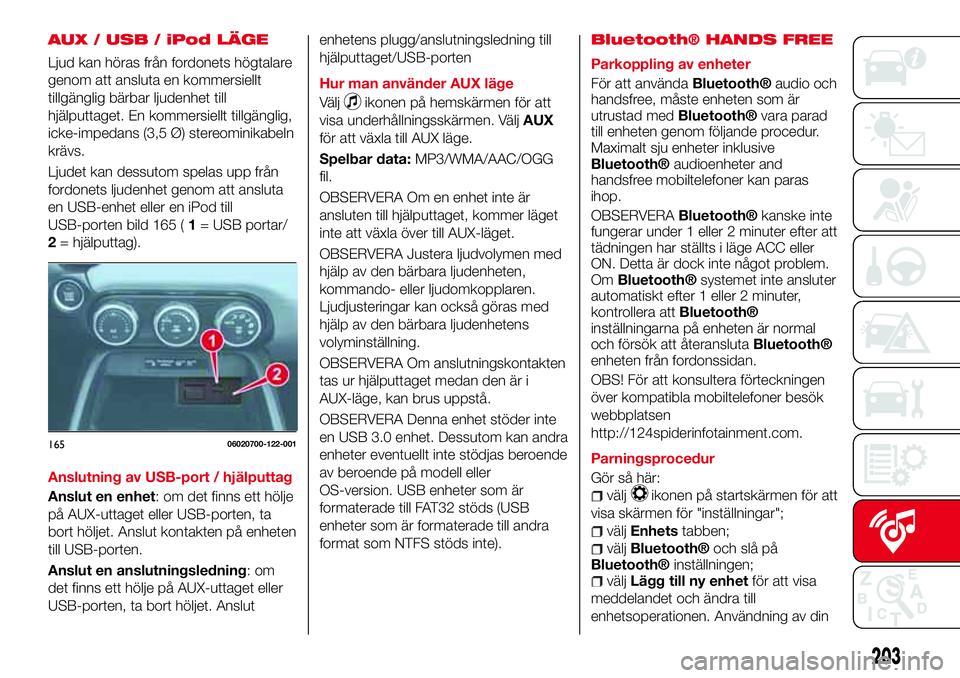
AUX / USB / iPod LÄGE
Ljud kan höras från fordonets högtalare
genom att ansluta en kommersiellt
tillgänglig bärbar ljudenhet till
hjälputtaget. En kommersiellt tillgänglig,
icke-impedans (3,5 Ø) stereominikabeln
krävs.
Ljudet kan dessutom spelas upp från
fordonets ljudenhet genom att ansluta
en USB-enhet eller en iPod till
USB-porten bild 165 (1= USB portar/
2= hjälputtag).
Anslutning av USB-port / hjälputtag
Anslut en enhet: om det finns ett hölje
på AUX-uttaget eller USB-porten, ta
bort höljet. Anslut kontakten på enheten
till USB-porten.
Anslut en anslutningsledning:om
det finns ett hölje på AUX-uttaget eller
USB-porten, ta bort höljet. Anslutenhetens plugg/anslutningsledning till
hjälputtaget/USB-porten
Hur man använder AUX läge
Välj
ikonen på hemskärmen för att
visa underhållningsskärmen. VäljAUX
för att växla till AUX läge.
Spelbar data:MP3/WMA/AAC/OGG
fil.
OBSERVERA Om en enhet inte är
ansluten till hjälputtaget, kommer läget
inte att växla över till AUX-läget.
OBSERVERA Justera ljudvolymen med
hjälp av den bärbara ljudenheten,
kommando- eller ljudomkopplaren.
Ljudjusteringar kan också göras med
hjälp av den bärbara ljudenhetens
volyminställning.
OBSERVERA Om anslutningskontakten
tas ur hjälputtaget medan den är i
AUX-läge, kan brus uppstå.
OBSERVERA Denna enhet stöder inte
en USB 3.0 enhet. Dessutom kan andra
enheter eventuellt inte stödjas beroende
av beroende på modell eller
OS-version. USB enheter som är
formaterade till FAT32 stöds (USB
enheter som är formaterade till andra
format som NTFS stöds inte).
Bluetooth® HANDS FREE
Parkoppling av enheter
För att använda
Bluetooth®audio och
handsfree, måste enheten som är
utrustad med
Bluetooth®vara parad
till enheten genom följande procedur.
Maximalt sju enheter inklusive
Bluetooth®audioenheter and
handsfree mobiltelefoner kan paras
ihop.
OBSERVERA
Bluetooth®kanske inte
fungerar under 1 eller 2 minuter efter att
tädningen har ställts i läge ACC eller
ON. Detta är dock inte något problem.
Om
Bluetooth®systemet inte ansluter
automatiskt efter 1 eller 2 minuter,
kontrollera att
Bluetooth®
inställningarna på enheten är normal
och försök att återansluta
Bluetooth®
enheten från fordonssidan.
OBS! För att konsultera förteckningen
över kompatibla mobiltelefoner besök
webbplatsen
http://124spiderinfotainment.com.
Parningsprocedur
Gör så här:
väljikonen på startskärmen för att
visa skärmen för "inställningar";
väljEnhetstabben;
väljBluetooth®och slå påBluetooth®inställningen;väljLägg till ny enhetför att visa
meddelandet och ändra till
enhetsoperationen. Användning av din
16506020700-122-001
203
Page 206 of 220
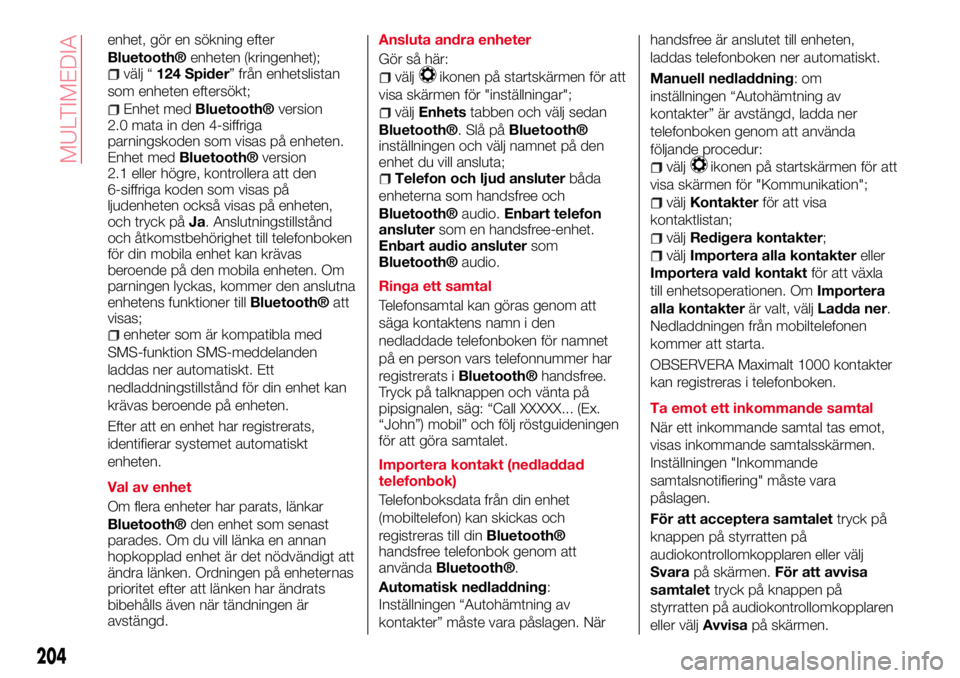
enhet, gör en sökning efter
Bluetooth®enheten (kringenhet);välj “124 Spider” från enhetslistan
som enheten eftersökt;
Enhet medBluetooth®version
2.0 mata in den 4-siffriga
parningskoden som visas på enheten.
Enhet med
Bluetooth®version
2.1 eller högre, kontrollera att den
6-siffriga koden som visas på
ljudenheten också visas på enheten,
och tryck påJa. Anslutningstillstånd
och åtkomstbehörighet till telefonboken
för din mobila enhet kan krävas
beroende på den mobila enheten. Om
parningen lyckas, kommer den anslutna
enhetens funktioner till
Bluetooth®att
visas;
enheter som är kompatibla med
SMS-funktion SMS-meddelanden
laddas ner automatiskt. Ett
nedladdningstillstånd för din enhet kan
krävas beroende på enheten.
Efter att en enhet har registrerats,
identifierar systemet automatiskt
enheten.
Val av enhet
Om flera enheter har parats, länkar
Bluetooth®den enhet som senast
parades. Om du vill länka en annan
hopkopplad enhet är det nödvändigt att
ändra länken. Ordningen på enheternas
prioritet efter att länken har ändrats
bibehålls även när tändningen är
avstängd.Ansluta andra enheter
Gör så här:
väljikonen på startskärmen för att
visa skärmen för "inställningar";
väljEnhetstabben och välj sedan
Bluetooth®. Slå påBluetooth®
inställningen och välj namnet på den
enhet du vill ansluta;
Telefon och ljud ansluterbåda
enheterna som handsfree och
Bluetooth®audio.Enbart telefon
anslutersom en handsfree-enhet.
Enbart audio anslutersom
Bluetooth®audio.
Ringa ett samtal
Telefonsamtal kan göras genom att
säga kontaktens namn i den
nedladdade telefonboken för namnet
på en person vars telefonnummer har
registrerats i
Bluetooth®handsfree.
Tryck på talknappen och vänta på
pipsignalen, säg: “Call XXXXX... (Ex.
“John”) mobil” och följ röstguideningen
för att göra samtalet.
Importera kontakt (nedladdad
telefonbok)
Telefonboksdata från din enhet
(mobiltelefon) kan skickas och
registreras till din
Bluetooth®
handsfree telefonbok genom att
använda
Bluetooth®.
Automatisk nedladdning:
Inställningen “Autohämtning av
kontakter” måste vara påslagen. Närhandsfree är anslutet till enheten,
laddas telefonboken ner automatiskt.
Manuell nedladdning:om
inställningen “Autohämtning av
kontakter” är avstängd, ladda ner
telefonboken genom att använda
följande procedur:
väljikonen på startskärmen för att
visa skärmen för "Kommunikation";
väljKontakterför att visa
kontaktlistan;
väljRedigera kontakter;
väljImportera alla kontaktereller
Importera vald kontaktför att växla
till enhetsoperationen. OmImportera
alla kontakterär valt, väljLadda ner.
Nedladdningen från mobiltelefonen
kommer att starta.
OBSERVERA Maximalt 1000 kontakter
kan registreras i telefonboken.
Ta emot ett inkommande samtal
När ett inkommande samtal tas emot,
visas inkommande samtalsskärmen.
Inställningen "Inkommande
samtalsnotifiering" måste vara
påslagen.
För att acceptera samtalettryck på
knappen på styrratten på
audiokontrollomkopplaren eller välj
Svarapå skärmen.För att avvisa
samtalettryck på knappen på
styrratten på audiokontrollomkopplaren
eller väljAvvisapå skärmen.
204
MULTIMEDIA